Nogle gange, når du finder interessante oplysninger på Internettet, kan du udskrive den respektive webside. Men du er kun interesseret i de tilgængelige oplysninger på den respektive side, og du behøver ikke rigtig alle disse annoncer, markeringer, navigationsbjælker og ekstra rod. Hvad der er endnu mere irriterende er, at alt det rod ofte ender med at blive trykt på snesevis af sider.
Den gode nyhed er, at der er en måde at fjerne websider på alle de unødvendige emner, inden du trykker på knappen Print. Før vi dykker ind, er det værd at nævne, at nogle af de løsninger, der er anført i denne artikel, muligvis ikke gælder for alle browsere derude. I dette tilfælde kan du midlertidigt skifte til en anden browser.
Sådan udskrives uden rod i Windows 10
1. Rodfri udskrivning i Microsoft Edge
Windows 10 Spring Creators Update aka Windows 10 April 2018 Update introducerer en ny udskrivningsindstilling i Edge-browseren, der giver dig mulighed for at udskrive websider uden rod.
For at aktivere Uden udskrivning mulighed, skal du blot klikke på knappen Indstillinger i Microsoft Edge og gå til Udskriv. Dette åbner et sideeksempelvindue. Gå nu til Overskrifter og sidefod og vælg Uden udskrivning fra rullemenuen. Du kan nu ramme Print mulighed for at udskrive annoncefrie sider.
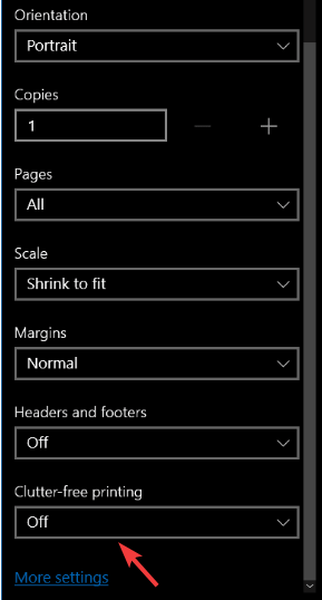
Du kan også installere en dedikeret browserudvidelse, der fjerner annoncer, navigationslinjen alt det uønskede inden udskrivning. For eksempel kan du installere PrintFriendly og PDF.
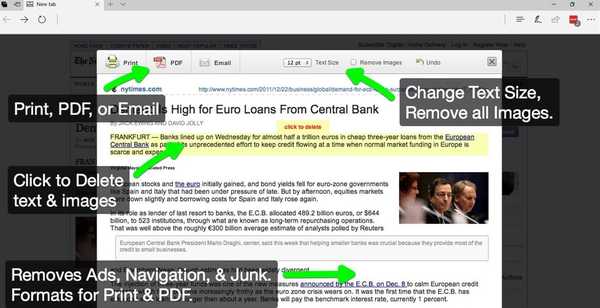
Denne udvidelse optimerer også dine sider til en øjenvenlig læseoplevelse. Du kan ændre tekststørrelsen afhængigt af dine behov. Hvis du kun vil udskrive teksten, kan du fjerne alle billederne eller bare enkeltbilleder.
- RELATERET: Fix: Udskriv til PDF fungerer ikke i Windows 10
2. Uklar udskrivning i Google Chrome
Google Chrome er den mest populære browser i verden, men den tilbyder ikke en Simplify Page-mulighed. Faktisk understøttede browseren en lignende mulighed indtil for et par år siden, men Google besluttede at fjerne den. Der er dog stadig masser af udvidelser tilgængelige i Chrome Webshop, der giver dig mulighed for at udskrive gratis websider. Vi viser to af de mest pålidelige.
Det Printvenlig & PDF-udvidelse er også tilgængelig til Google Chrome og indeholder alle de muligheder, vi nævnte ovenfor. Så du kan forhåndsvise websider, før du udskriver dem, gemme sider som PDF, e-mail-websider, slette billeder og tekst, som du ikke vil udskrive, samt ændre skriftstørrelsen. Du kan downloade udskrivningen Print Friendly & PDF fra Chrome Store.
PrintWhatYouLike er en anden interessant Chrome-udvidelse, der lader dig redigere websider, før du udskriver dem. Du kan springe over alle de annoncer og emner, som du ikke vil udskrive. Denne udvidelse giver dig mulighed for at redigere og ændre størrelse på websides dele og bruge en anden skrifttype og tekststørrelse, når du udskriver.
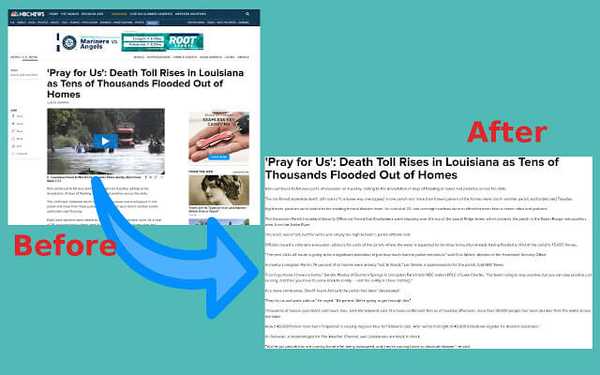
Webstedsbaggrund har kun en æstetisk rolle, så hvis du kun er interesseret i at udskrive værdifulde oplysninger, kan du også fjerne baggrunde og margener. Du kan derefter gemme den respektive webside som en PDF- eller HTML-fil. Du kan downloade PrintWhatYouLike fra Chrome Store.
- RELATERET: Sådan løses Print Spooler Service med høj CPU-brug i Windows 10
2. Udelukkelsesfri udskrivning i Mozilla Firefox
Mozilla Firefox tilbyder en indbygget rodfri udskrivningsmulighed, som du kan aktivere, når du har valgt udskrivningsknappen. Denne mulighed er dog ikke altid tilgængelig. Når det ikke understøttes, er det simpelthen nedtonet, og du kan ikke kontrollere knappen 'Forenkle side'.
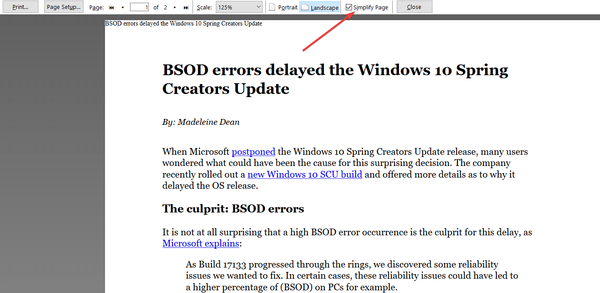
I dette tilfælde skal du installere en dedikeret udvidelse for at fjerne rod og annoncer fra websider, såsom udskrivningen Print Friendly og PDF.
Så dette er, hvordan du kan aktivere rodfri udskrivning på Edge, Chrome og Mozilla Firefox. Som du kan se, har ikke alle browsere en dedikeret mulighed for at forenkle websider inden udskrivning, men du kan altid installere en udvidelse, der kan hjælpe dig med at fjerne rodet.
Hvis du har brug for yderligere at fjerne din Windows 10-computer, skal du tjekke nedenstående vejledninger:
- TidyTabs organiserer dit rodede Windows-skrivebord med en visning med flere faner
- Top 5 Defrag-værktøjer til fjernelse af harddiskens rod på Windows 10
- Sådan tilføjes en USB-C-port til din bærbare computer og holder dit skrivebord pænt
- Printerfejl
- Windows 10-vejledninger
 Friendoffriends
Friendoffriends



